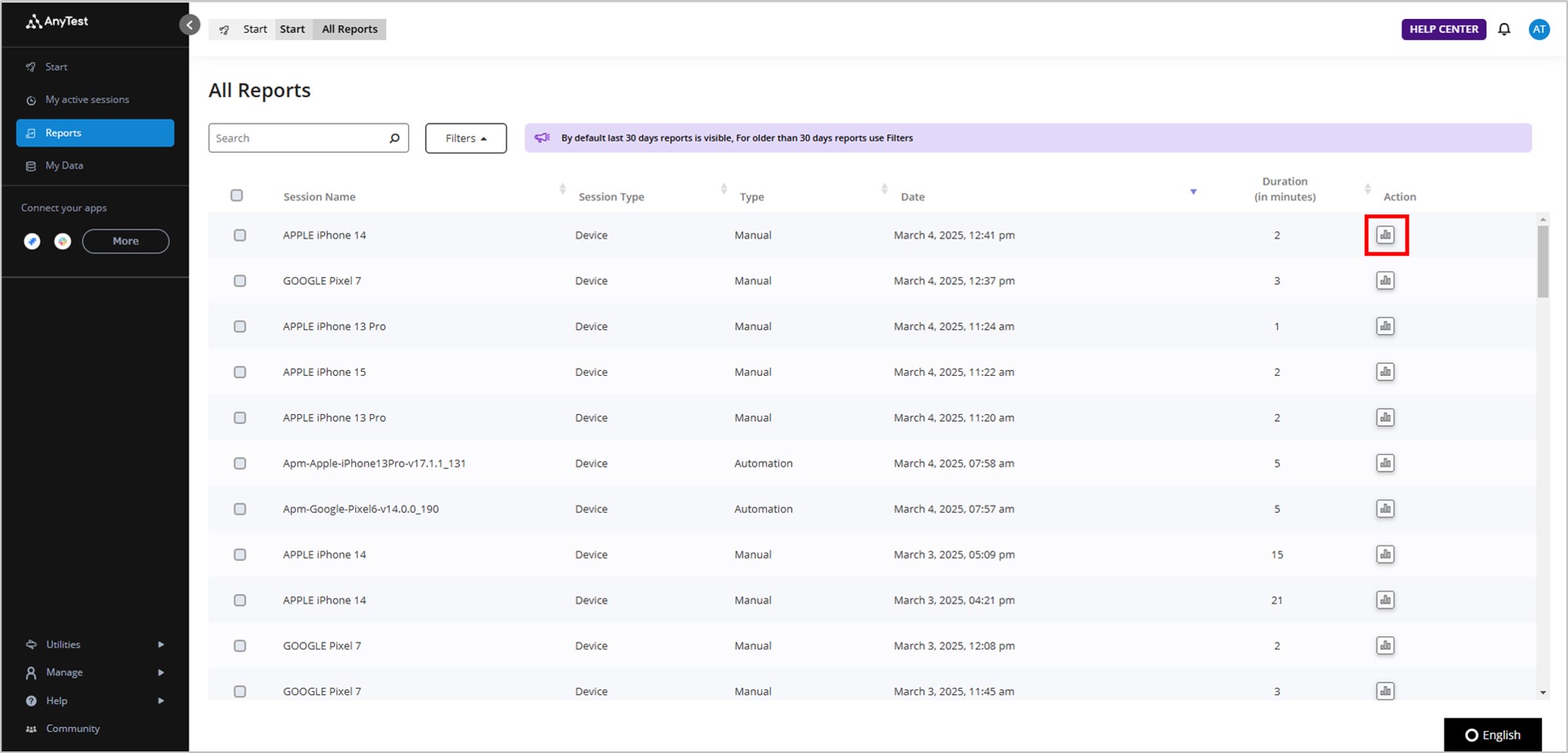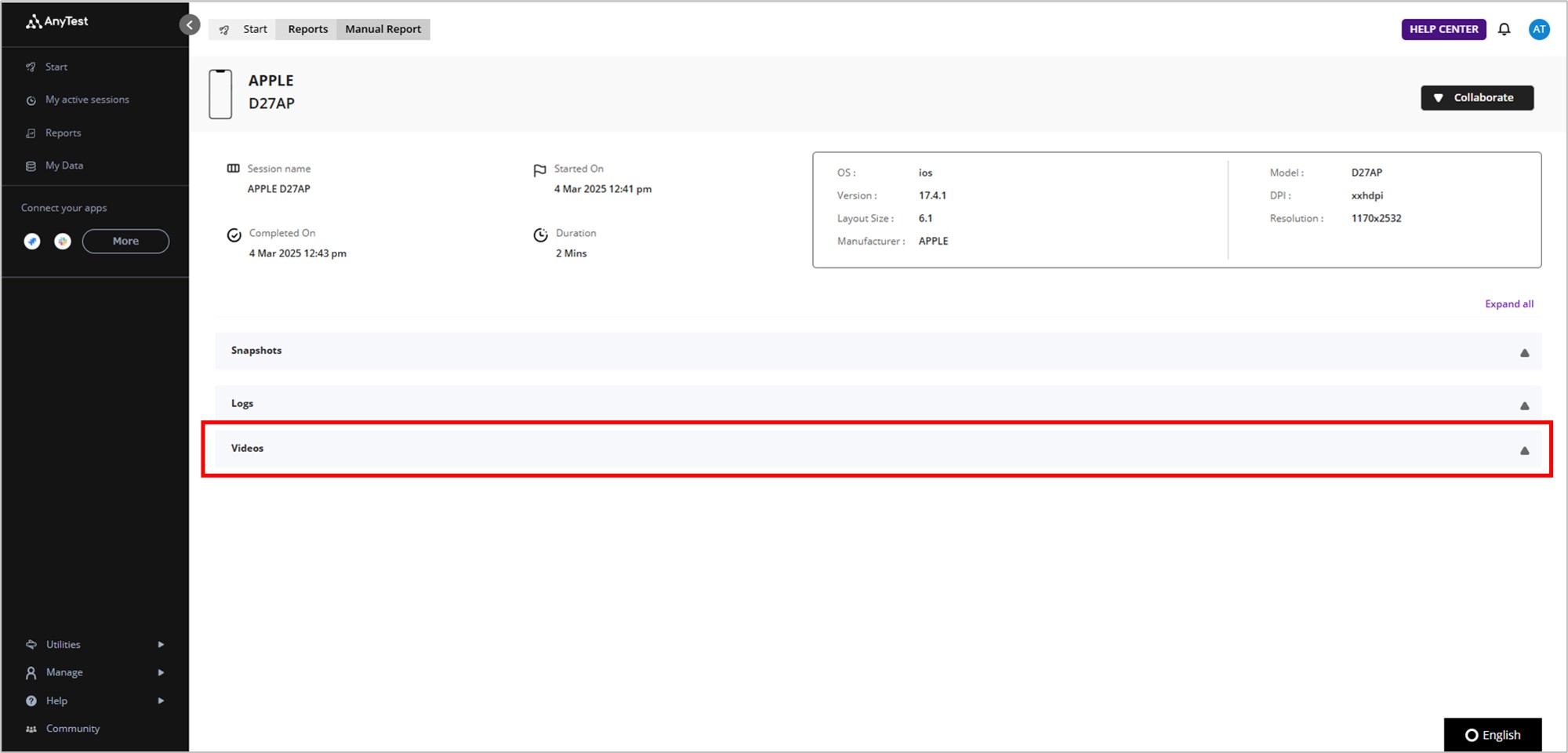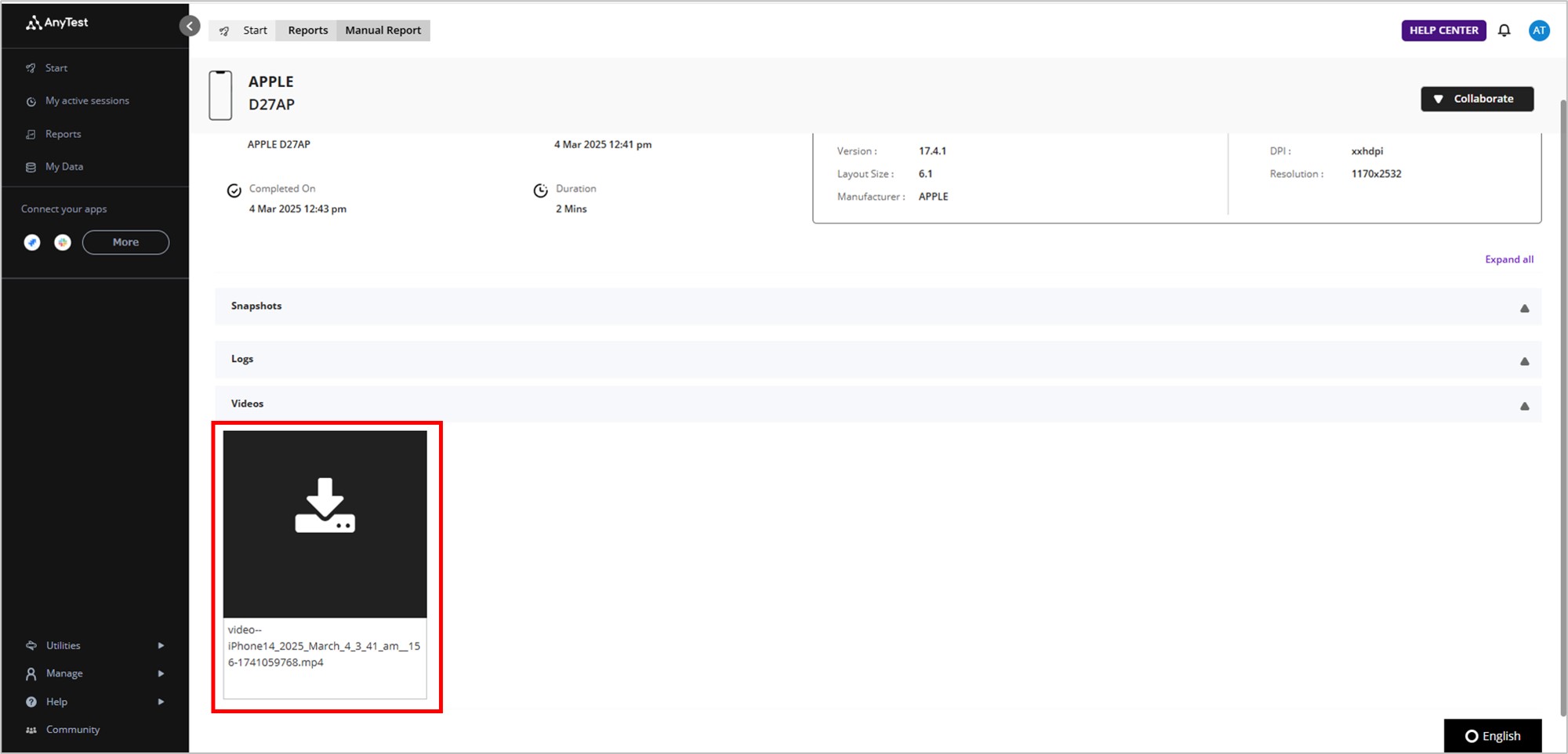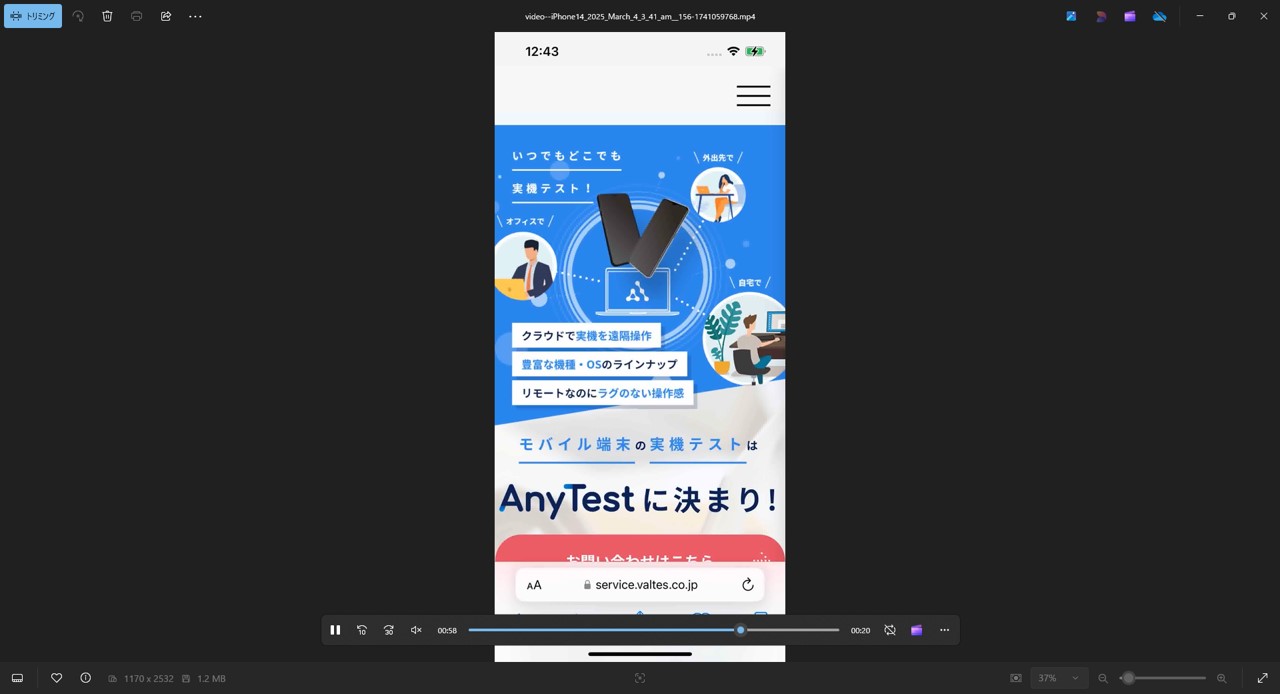ビデオキャプチャ
概要
AnyTsetではテストセッション中のビデオキャプチャが可能です。
これにより、テストの進行状況をビデオで記録し、Reportで確認することができます。
前提条件
- デバイスに接続していること。デバイスの接続方法はデバイスに接続するをご確認ください。
もくじ
ビデオキャプチャの操作方法
- Video RecordingのトグルをONにします。
- 画面右下に「Session video recording started successfully(ビデオ録画が正常に開始しました)」と表示されます。
- ビデオキャプチャを終了する場合は、Video RecordingのトグルをOFFにします。
-
画面右下に「Session video recording stopped successfully(ビデオ録画が正常に停止しました)」と表示されます。
「Release」をクリックします。
※ デバイスをReleaseし、ビデオキャプチャを確認します。 -
「View Reports」をクリックします。
※ "View Reports"ボタンをクリックすると、デバイスがReleaseされ、Reports画面へ遷移します
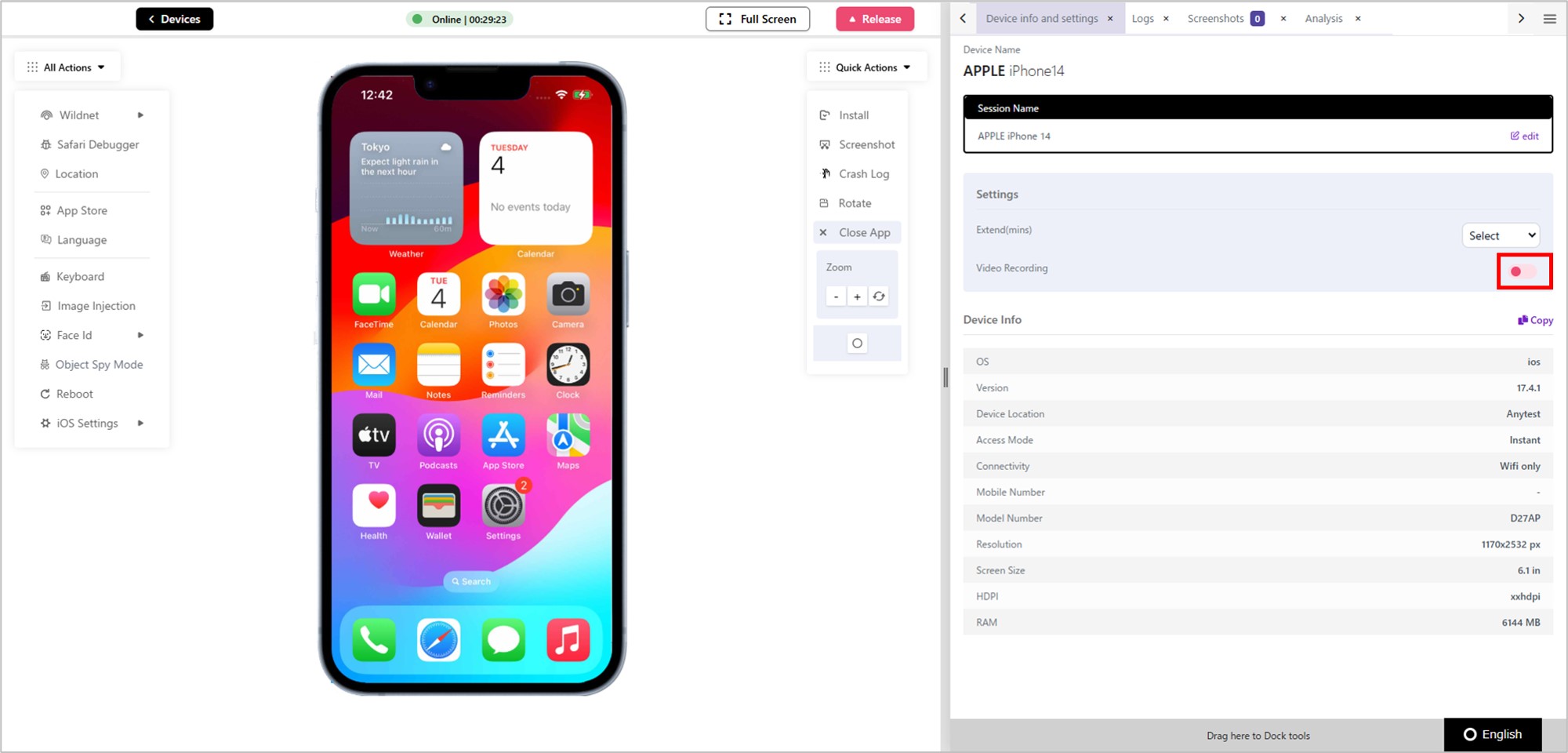
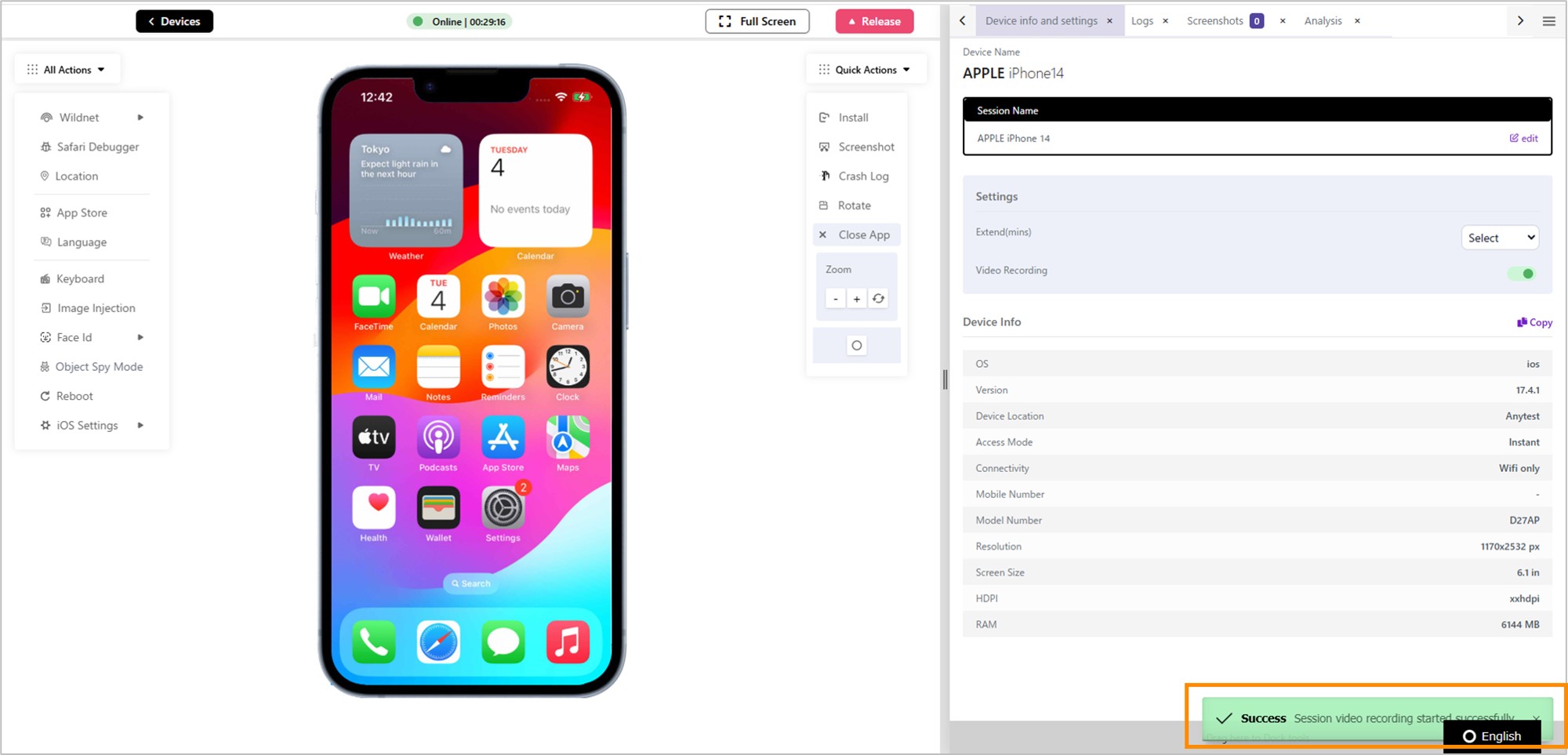
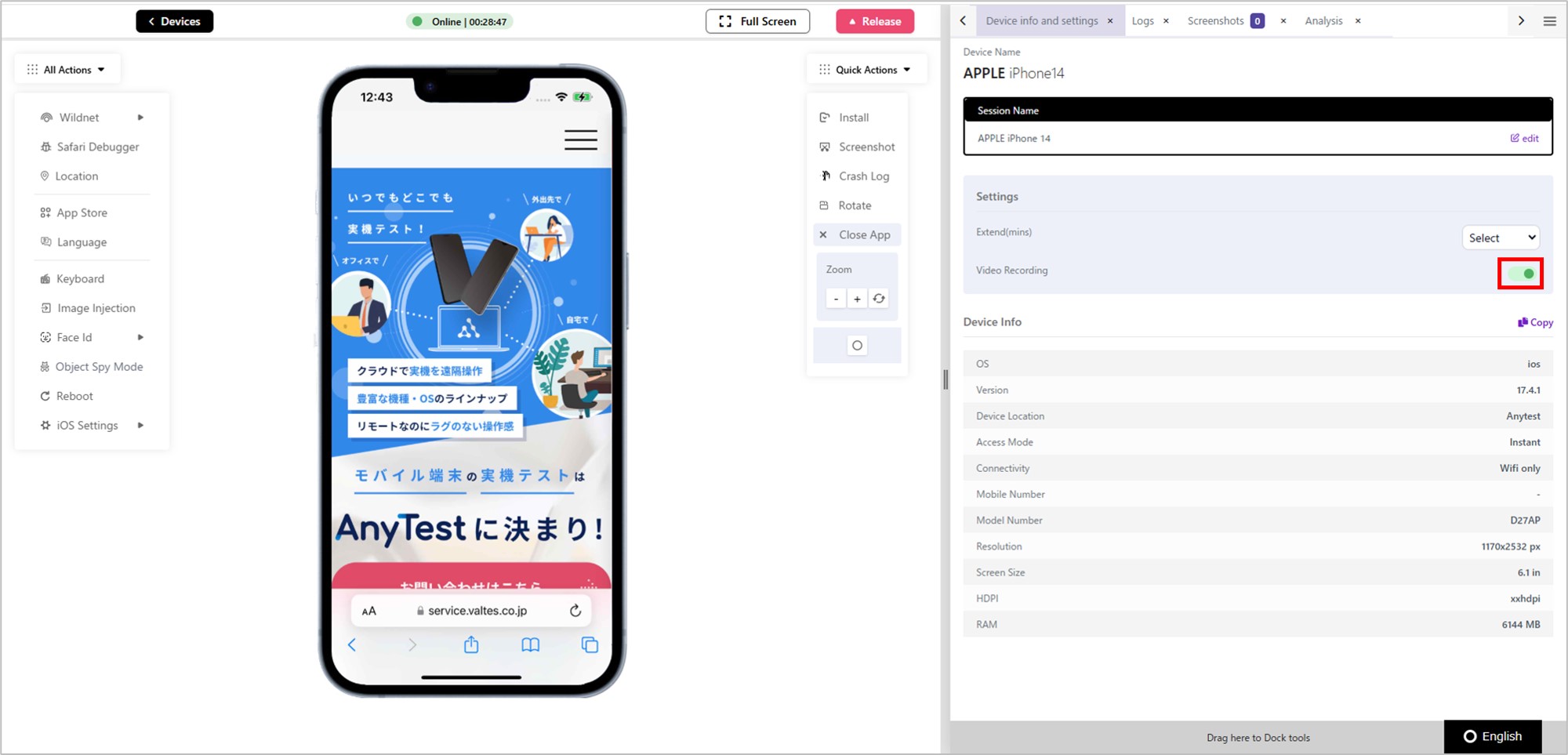
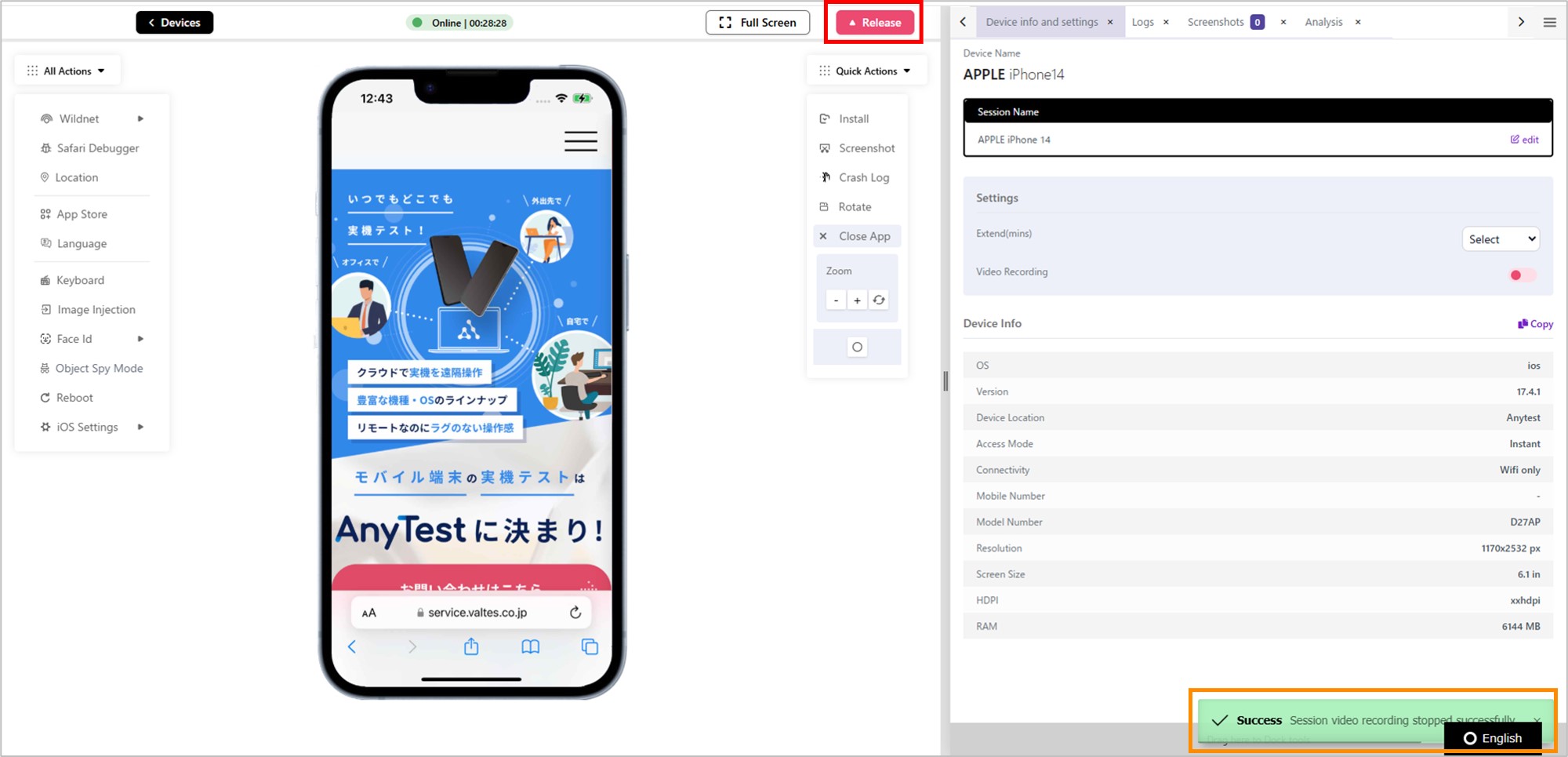
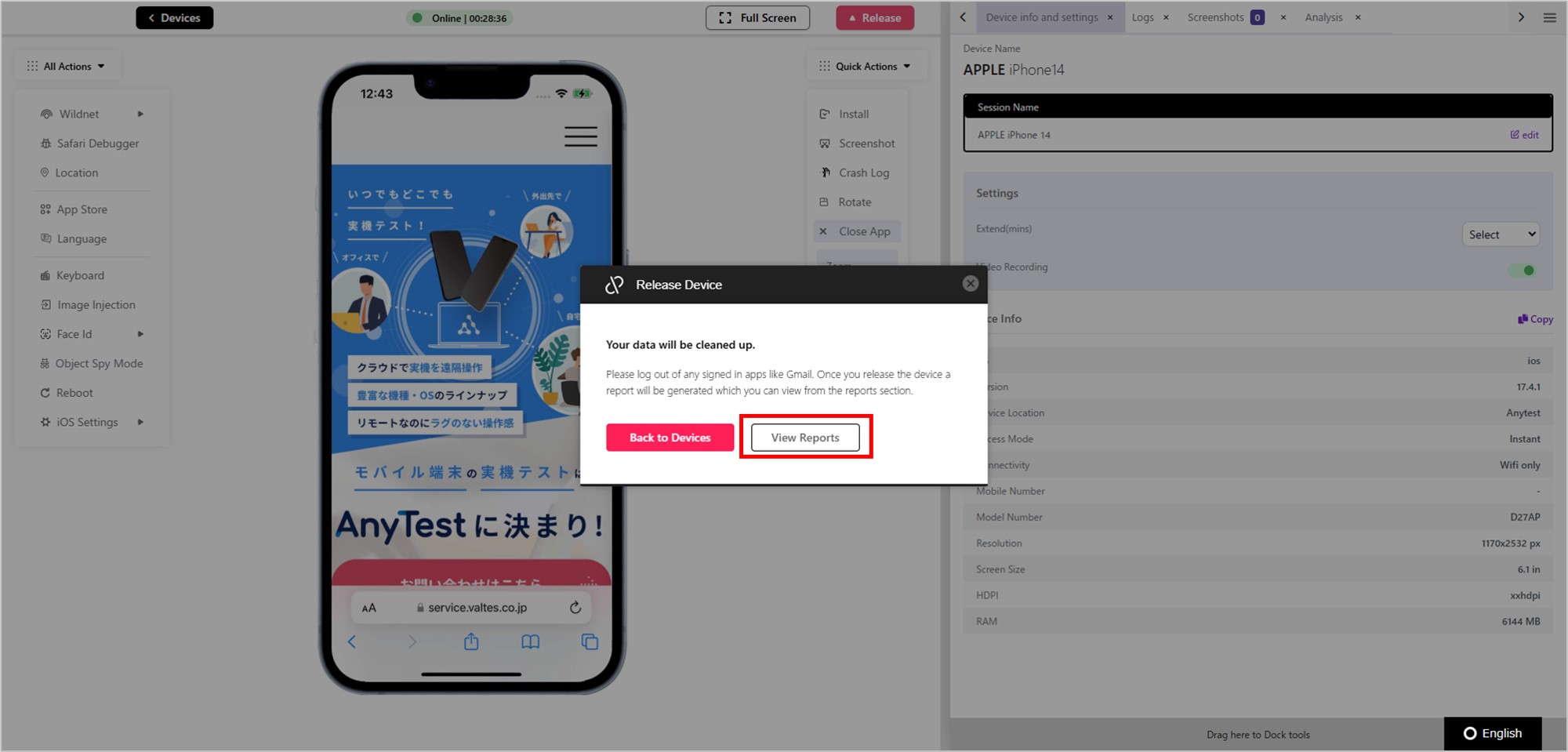
ビデオキャプチャの確認方法
Reports画面からいつでも確認可能です。
- ALL Reports画面より対象のレポートの「View Report」アイコンをクリックします。
- 「Videos」をクリックします。
- videoをクリックすると、ローカルにダウンロードされます。
- ダウンロードしたビデオファイルを開くと、ビデオキャプチャが確認できます。